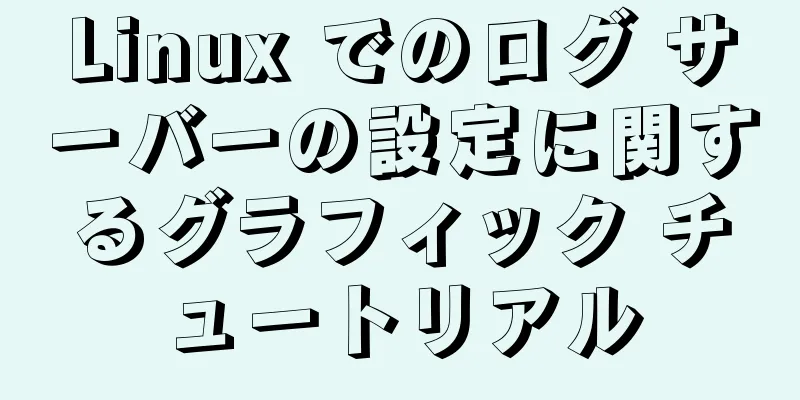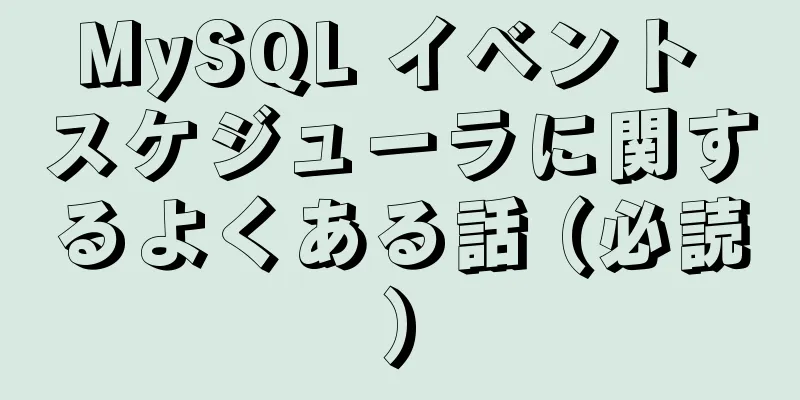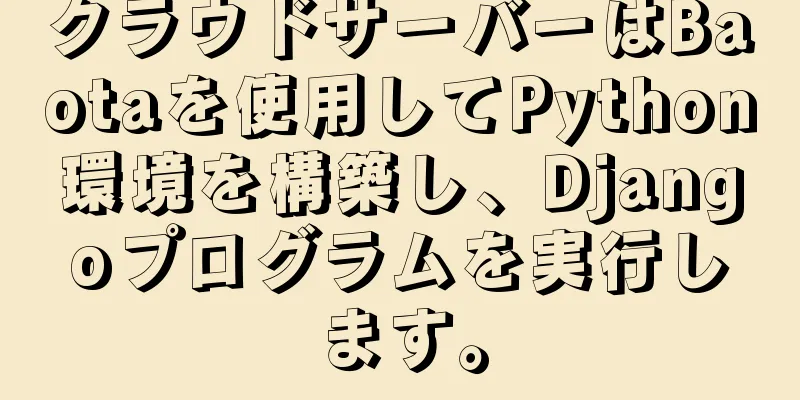MySQL 8.0.19 winx64 インストールチュートリアルと Windows 10 での初期パスワードの変更

|
この記事では、参考までにMySQL 8.0.19 winx64のインストールチュートリアルを紹介します。具体的な内容は次のとおりです。 1. mysql-8.0.19-winx64をダウンロードする 1.1 アクセスアドレス: https://dev.mysql.com/downloads/mysql/
1.2 zip パッケージを解凍し、解凍したファイル mysql-8.0.19-winx64 を、図に示すように、D ドライブなどの目的の場所に置きます。
1.3 環境変数を設定する(CMDウィンドウで操作するときにパスを繰り返し切り替えないようにするため) パスの下にD:\mysql-8.0.19-winx64\binを追加します。
環境変数が設定されると、将来 CMD または Windows Powershell を再度開いたときに、 mysql bin ディレクトリに切り替えてコマンドを実行しなくても、mysql と直接入力してログインできるようになります。 1.4 my.ini 設定ファイルを書く必要はありません (注意) 新しいバージョンのMySQLがインストールされると、my.ini (または my-default.ini) ファイルは存在しなくなります。また、これを追加すると MySQL が起動しなくなる可能性があるため、自分で追加する必要はありません。試してみました。インターネット上の多くのブログチュートリアルでは、my.ini (または my-default.ini) ファイルを追加するように書かれていますが、今追加する必要はありません。
2. MySQLの初期化とサービスのインストール 2.1 「win」キーを押してスタートメニューを開き、検索ボックスに「cmd」と入力し、検索結果で「コマンドプロンプト」プログラムを選択して右クリックし、「管理者として実行」を選択します。
2.2 初期化 管理者権限でCMDまたはWindows Powershellを開きます C:\Windows\system32>D:\Python\mysql-8.0.12-winx64\bin\mysqld --initialize --console 2018-09-13T14:36:55.758742Z 0 [システム] [MY-013169] [サーバー] D:\Python\mysql-8.0.12-winx64\bin\mysqld (mysqld 8.0.12) プロセス 3104 としてサーバーの初期化が進行中です 2018-09-13T14:37:12.072904Z 5 [注記] [MY-010454] [サーバー] **root@localhost: `4P!w2fqBruGi`** の一時パスワードが生成されました 2018-09-13T14:37:23.274980Z 0 [システム] [MY-013170] [サーバー] D:\Python\mysql-8.0.12-winx64\bin\mysqld (mysqld 8.0.12) サーバーの初期化が完了しました パスワードを書き留めます。ここでのパスワードは4P!w2fqBruGiです。パスワードはランダムに生成され、人ごとに異なります。ここで生成されたパスワードは、後でパスワードを変更するときに使用されます。 2.3 MySQLサービスをインストールする 次のコマンドを使用します: mysqld --install C:\Windows\system32>D:\Python\mysql-8.0.12-winx64\bin\mysqld --install サービスが正常にインストールされました。 2.4 サービスの有効化 次のコマンドを使用します: net start mysql C:\Windows\system32>D:\Python\mysql-8.0.12-winx64\bin>ネットスタートmysql MySQL サービスが開始しています。 MySQL サービスが正常に開始されました。 2.5 パスワードの変更 ログインするにはコマンドを入力してください: mysql -u root -p D:\Python\mysql-8.0.12-winx64\bin>mysql -u ルート -p パスワードを入力してください: ************ MySQL モニターへようこそ。コマンドは ; または \g で終わります。 MySQL接続IDは8です サーバーバージョン: 8.0.12 mysql> ユーザー 'root'@'localhost' を変更し、'123456' で識別します -> ; クエリは正常、影響を受けた行は 0 行 (1.98 秒) 2.6 新しいパスワードでログイン 使用するコマンド: mysql -u root -p D:\Python\mysql-8.0.12-winx64\bin>mysql -u ルート -p パスワードを入力してください: ****** MySQL モニターへようこそ。コマンドは ; または \g で終わります。 MySQL接続IDは10です サーバーバージョン: 8.0.12 MySQL コミュニティサーバー - GPL Copyright (c) 2000, 2018, Oracle およびその関連会社。無断複写・転載を禁じます。 OracleはOracle Corporationおよびその関連会社の登録商標です。 その他の名称は各社の商標である場合があります。 所有者。 ヘルプを表示するには、「help;」または「\h」と入力します。現在の入力ステートメントをクリアするには、「\c」と入力します。 マイSQL> 素晴らしいトピックの共有: MySQL の異なるバージョンのインストール チュートリアル さまざまなバージョンの MySQL 5.7 インストール チュートリアル さまざまなバージョンの MySQL 5.6 インストール チュートリアル さまざまなバージョンのmysql8.0インストールチュートリアル 以上がこの記事の全内容です。皆様の勉強のお役に立てれば幸いです。また、123WORDPRESS.COM を応援していただければ幸いです。 以下もご興味があるかもしれません:
|
<<: Docker を使用してエンタープライズレベルのカスタムイメージを構築する方法
推薦する
Vue3.0 手書き拡大鏡効果
達成される効果は、固定ズームが 2 倍になり、マウスが左側の画像領域に入るとマスク レイヤーが表示さ...
HTMLでマスクレイヤーを実装する方法 HTMLでマスクレイヤーを使用する方法
Web ページでマスク レイヤーを使用すると、繰り返しの操作を防ぎ、読み込みを促進できます。また、ポ...
Docker コンテナに TensorRT をインストールする際の問題
Ubuntu にインストールされているバージョンをアンインストールします。 sudo apt-get...
Linux で毎日データベースの自動バックアップを設定する方法
この記事では、Centos7.6 システムと Oracle11g を例に挙げます。 1. まずデータ...
Linuxにグラフィカルインターフェースをインストールする方法
1. Linuxのインストール(rootユーザー操作) 1. vncserver をインストールしま...
JavaScriptはフォームデータの非同期送信を実装します
この記事では、フォームデータの非同期送信を実装するためのJavaScriptの具体的なコードを参考ま...
Vueは3段階のナビゲーション表示と非表示を実装します
この記事では、3階層ナビゲーションの表示と非表示を実現するためのVueの具体的なコードを例として紹介...
CSS スタイルの優先順位はどれくらい複雑ですか?
昨晩、面接の質問を見ていたら、CSS スタイルの優先順位について特に明確に説明していない人が何人かい...
Reactでプロキシを有効にする2つの実用的な方法
プロキシを有効にする2つの方法React には、直接使用できるカプセル化された Ajax リクエスト...
Ubuntu Dockerのインストールと使い方
目次1. 公式インストールスクリプトを使用した自動インストール手動インストール古いバージョンをアンイ...
Vue フィルター、ライフサイクル関数、vue-resource の簡単な紹介
1. フィルター例: <!DOCTYPE html> <html lang=&qu...
ネイティブJSは非常に見栄えの良いカウンターを実装します
今日は、ネイティブ JS で実装された見栄えの良いカウンターを紹介します。効果は次のとおりです。 以...
JavaScript の setTimeout() の使用法の概要
目次1. はじめに2. setIntervalとsetTimeoutの違い3.タイムアウトを設定する...
Linux で xargs コマンドを使用する詳細なチュートリアル
みなさんこんにちは。私は梁旭です。 Linux を使用しているときに、いくつかのコマンドを連結する必...
Windows10システムにMySQL 5.7.17をインストールする
オペレーティング システム win10 MySQL は、公式 Web サイトからダウンロードした 6...